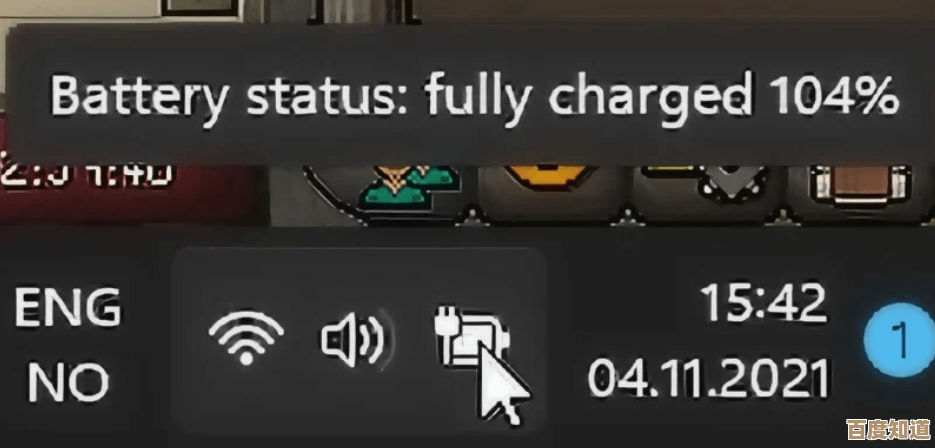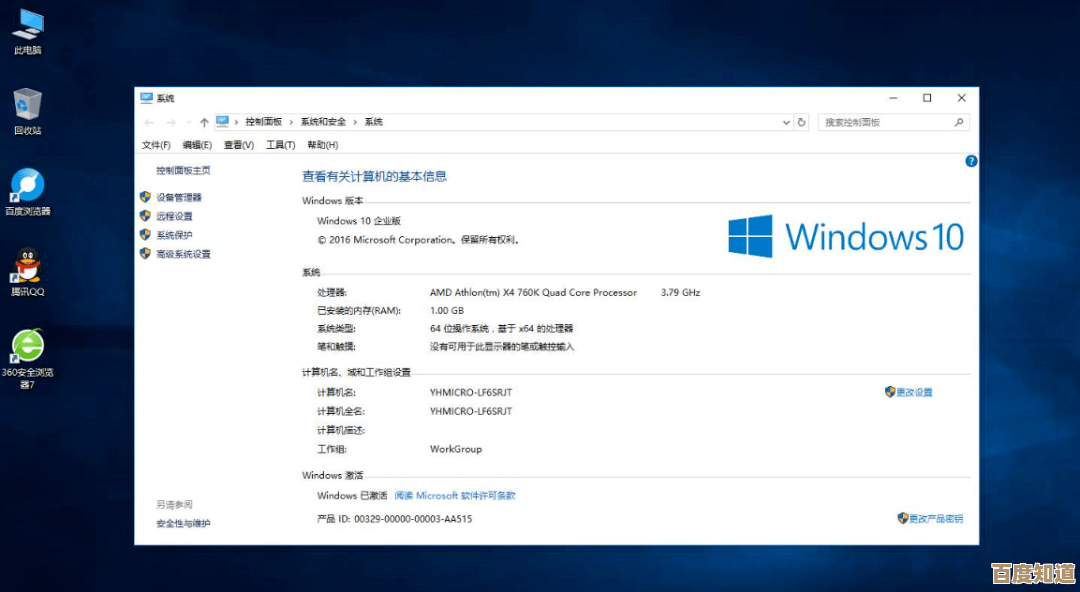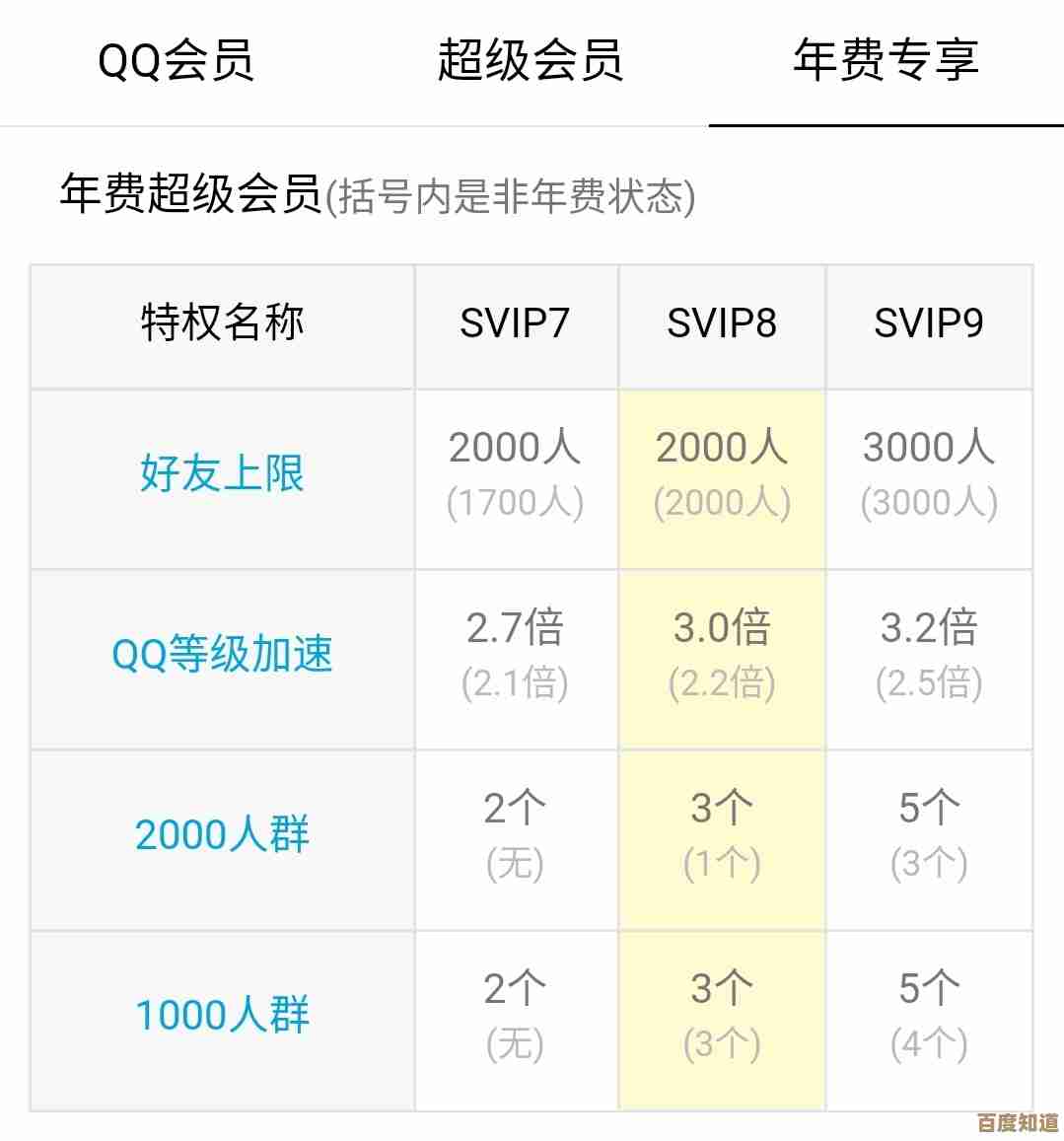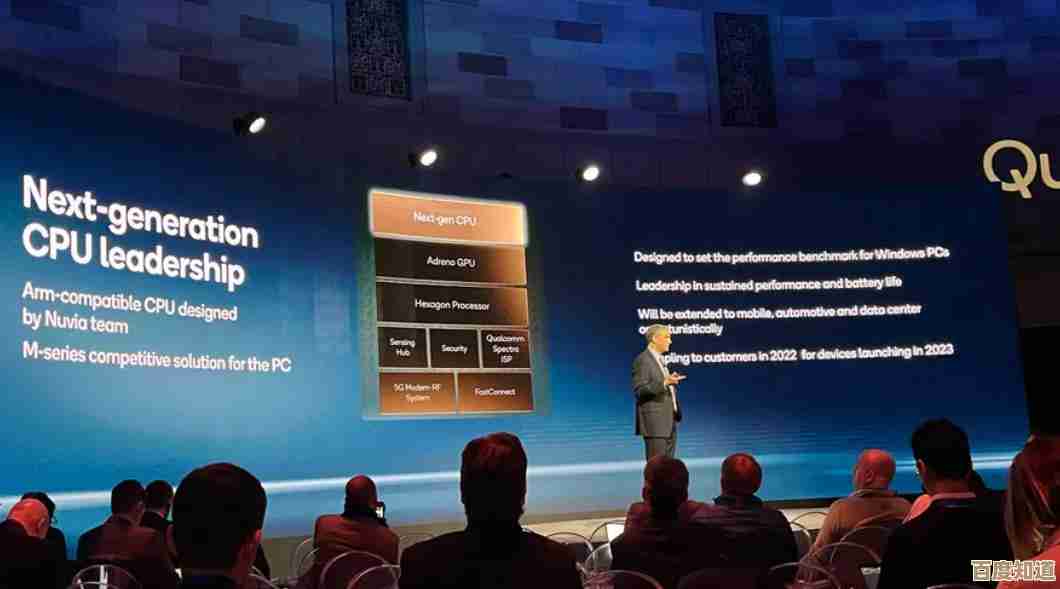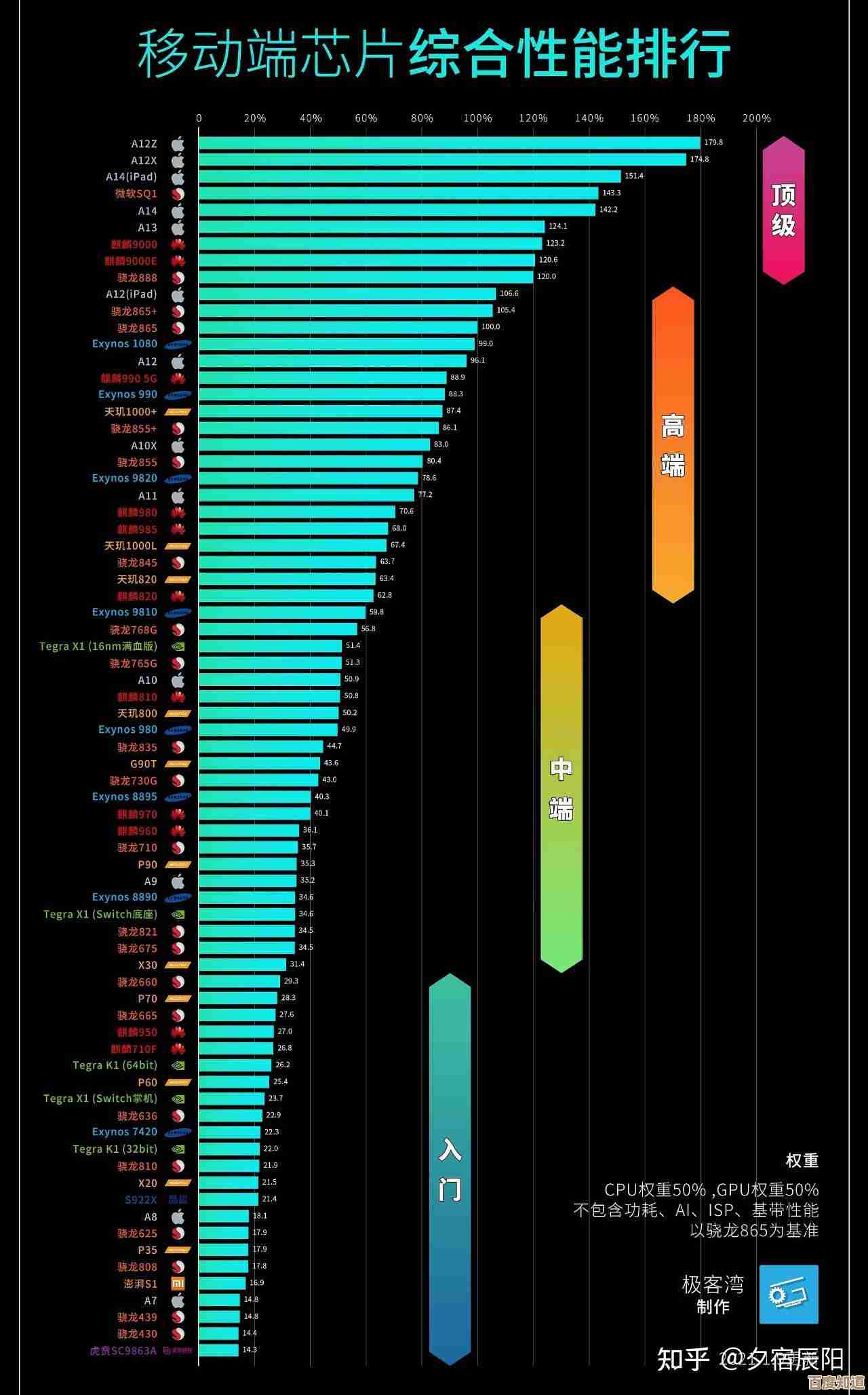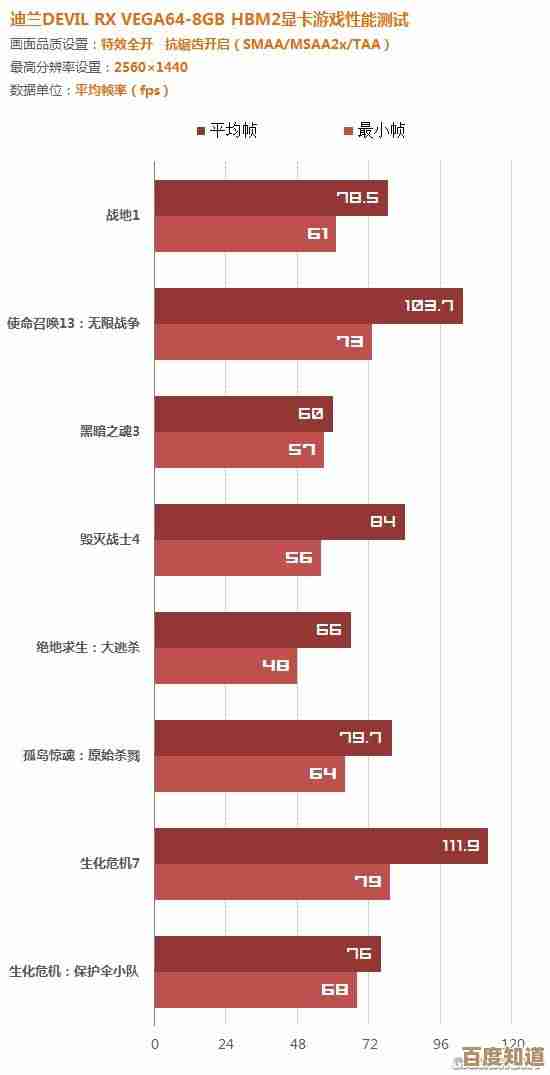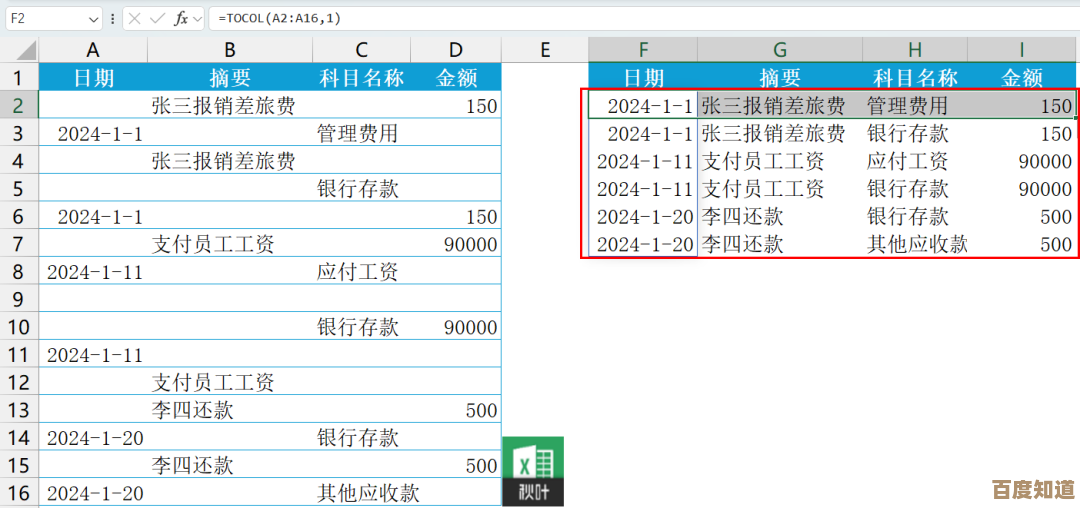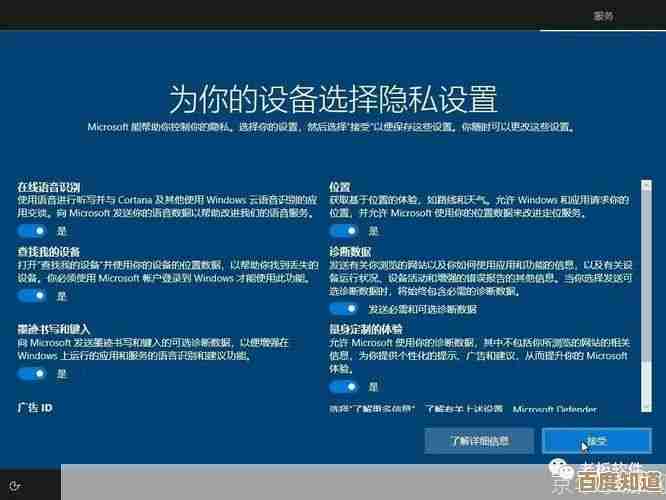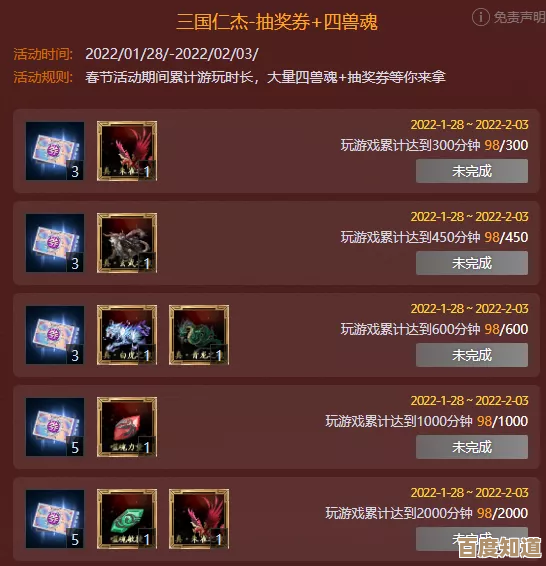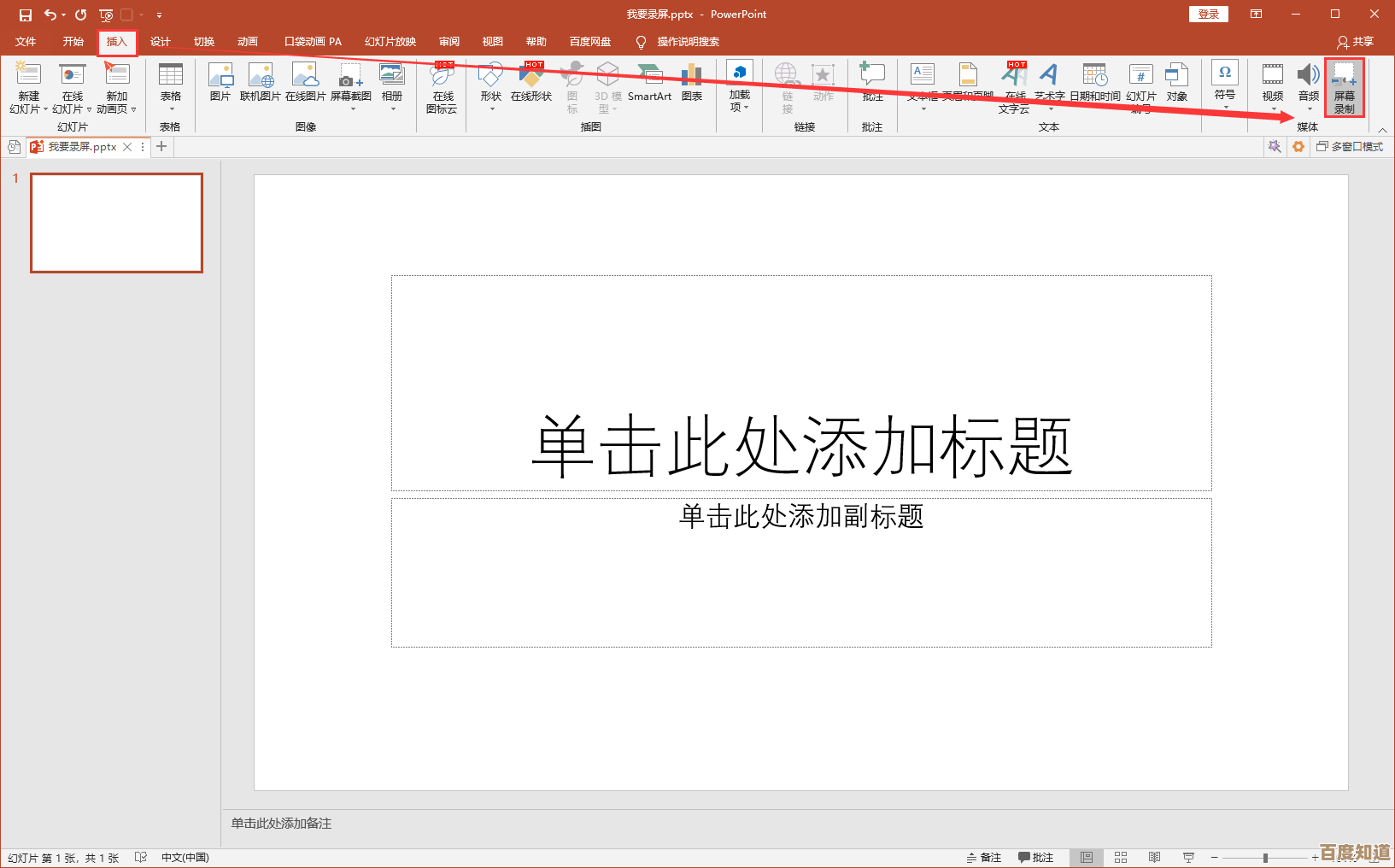老电脑升级Windows 11:性能表现与兼容性深度解析
- 问答
- 2025-11-03 07:08:11
- 3
根据微软官方发布的信息,安装Windows 11有比较严格的硬件要求,最核心的一条是CPU必须支持TPM 2.0和安全启动,并且最好是近几年的新架构处理器,很多老电脑可能卡在这一关。
老电脑升级Windows 11的性能表现
根据中关村在线等科技媒体的评测,在老电脑上安装Windows 11,情况比较分化。
- 如果硬件刚够门槛: 比如用的是第七代或第八代英特尔酷睿处理器(i5或i7),搭配8GB内存和固态硬盘(SSD),在这种情况下,根据太平洋电脑网的测试,Windows 11的日常运行流畅度与Windows 10相差不大,系统界面动画可能更华丽,但基本操作如上网、办公软件使用不会有明显卡顿,一些科技博主如“Linus Tech Tips”在视频中提到,在同样硬件下,Windows 11在部分游戏中的帧数可能略低于Windows 10,但差距通常很小,在5%以内。
- 如果硬件比较老旧: 比如用的是四代酷睿i5或更早的处理器,只有4GB内存和机械硬盘,根据“极客湾”等Up主的实际安装体验,运行Windows 11会明显感觉比Windows 10更慢,开机时间变长,程序打开速度迟缓,多任务处理时更容易卡顿,这是因为新的系统界面和后台服务对硬件资源占用更高,老旧的机械硬盘成为主要瓶颈。
简单说,如果你的老电脑已经用了固态硬盘,并且内存足够,那么体验Windows 11是可行的,但如果还是机械硬盘,升级可能会让电脑变得更慢。
老电脑升级Windows 11的兼容性问题
兼容性是目前老电脑升级最大的风险。
- 驱动程序问题: 这是最常遇到的问题,根据很多用户在微软社区和知乎上的反馈,一些老电脑的硬件(特别是比较冷门的声卡、网卡、显卡)可能找不到专为Windows 11设计的驱动程序,系统可能会自动安装一个兼容驱动,但可能导致设备无法正常工作,或出现蓝屏、死机等不稳定现象,IT之家曾报道过一些老款笔记本电脑的触控板驱动在升级后失效的案例。
- 软件兼容性: 大部分常用软件在Windows 11上运行良好,但一些非常古老的、或者已经停止更新的专业软件(比如某些行业软件、旧版设计软件)可能会出现问题,根据CSDN等技术论坛的讨论,有些软件需要以兼容模式运行,甚至无法运行。
总结建议
- 先检查兼容性: 最好先使用微软官方提供的“PC健康检查工具”扫描一下电脑,看是否满足基本要求。
- 备份数据: 升级前一定要把重要文件备份好,以防升级过程中出现意外。
- 固态硬盘是关键: 如果老电脑还是机械硬盘,强烈建议先升级为固态硬盘(SSD),这不仅能提升Windows 10的速度,也是能否流畅运行Windows 11的决定性因素。
- 权衡利弊: 如果电脑主要用于简单的办公和上网,且硬件刚够标准,可以尝试升级,但如果电脑配置很老,或者需要运行某些特定的老软件,那么留在更稳定、兼容性更好的Windows 10可能是更稳妥的选择,就像数码博主“钟文泽”在视频中说的,对于老电脑,不追新、求稳定往往是更好的策略。
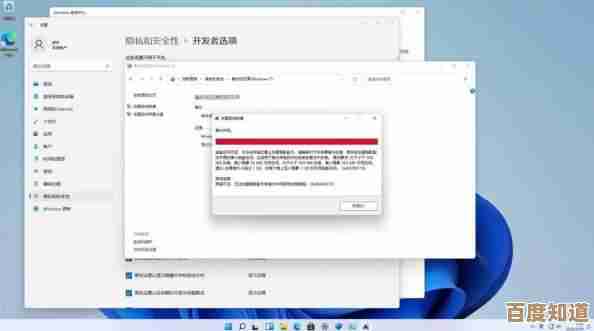
本文由畅苗于2025-11-03发表在笙亿网络策划,如有疑问,请联系我们。
本文链接:http://www.haoid.cn/wenda/55067.html